【screenrecord】Android4.4のゲームプレイ動画録画用機能を利用する準備を整える
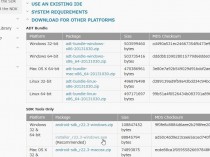
Android4.4(KitKat)には、スマホ上の画面を動画として撮影する「screenrecord」機能が搭載されている。アプリの使用方法を動画で説明したり、そして何より、ゲームのプレイ動画を録画したりするのに利用できる機能だ。従来から、いわゆる「root化」を行ったスマホでは画面録画が可能だったのだが、android4.4の「screenrecord」機能ならroot権限は不要。非root環境でもスマホ画面の録画を行うことができるぞ。
「screenrecord」機能は、使い方自体は簡単なのだが、使うために少し準備が必要だ。プレイ動画を録画して自分で楽しんだり友達に見せびらかしたり、動画共有サイトにアップしたりするため、まずは「screenrecord」機能利用の準備を整えよう!
プレイ動画の録画やアップロードは違法じゃないの?
ネット上で、「ゲームのプレイ動画は違法コンテンツ!」といった主張を見かけたことがある人もいるはず。「screenrecord」機能の準備前に、まず簡単にプレイ動画を巡る法律問題について説明しておこう。「そもそもゲームの動画を録画するつもりはない」など、興味がない方はこの段落は飛ばして構わない。
まず、アプリだろうがゲームだろうが、動画を録画することそれ自体や、録画した動画を自分(や家族など)で楽しむこと自体は、合法だ。どこまでが「家族などで楽しむこと」に含まれるか…というのは微妙な問題だが、とりあえず、「親しい友人に共有するくらいまでならOK」と考えておけば大きな間違いはない。
問題なのは、録画した動画を共有サイトなどにアップし、不特定の人に見せること。その動画にゲーム(など)作者の著作権が認められると、原則として、作者の著作権侵害(公衆送信権侵害)になってしまう。
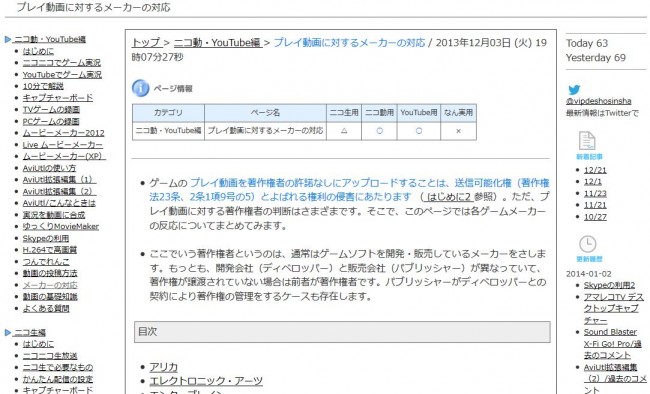
ただ、最近は、ゲーム動画の公開を認める作者(ゲームメーカー)も多い。作者の許諾があれば、上原則に対する例外として、ゲーム動画を公開してもOKだ。
「Java SE Development Kit」を導入する
「screenrecord」機能を使うには、「Android SDK」を導入する必要がある。そして、「Android SDK」の導入には「Java SE Development Kit」が必要だ。まずは「Java SE Development Kit」を導入しよう。
・Java SE Development Kit 7 – Downloads | Oracle Technology Network | Oracle
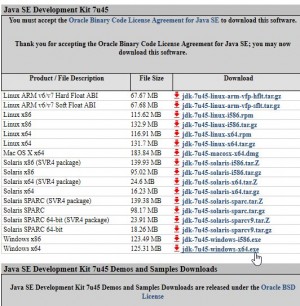 ORACLEのサイトから「Java SE Development Kit」をダウンロードする。32bitなWindowsを使っている人は「Windows x86」、64bitなWindowsを使っている人は「Windows x64」をダウンロード。
ORACLEのサイトから「Java SE Development Kit」をダウンロードする。32bitなWindowsを使っている人は「Windows x86」、64bitなWindowsを使っている人は「Windows x64」をダウンロード。
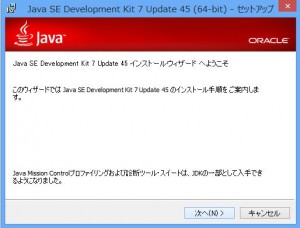 ダウンロードしたインストーラーを使ってインストールを行う。既にインストールされている旨が表示された場合は再インストールは不要だ。
ダウンロードしたインストーラーを使ってインストールを行う。既にインストールされている旨が表示された場合は再インストールは不要だ。
「Android SDK」を導入する
次に、アプリ開発者やパワーユーザー向けのスマホ用ツール群、「Android SDK」を導入する。
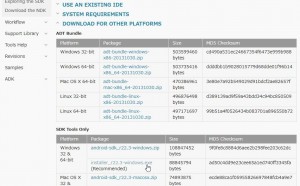 「Android SDK」は、「Android Developers」内で配布されている。導入手順が少しややこしいので、以下の別記事を参考に導入作業を行って欲しい。
「Android SDK」は、「Android Developers」内で配布されている。導入手順が少しややこしいので、以下の別記事を参考に導入作業を行って欲しい。
上記事は「Nexus 5」root化のための「Android SDK」導入方法に関するものだが、「Android SDK」の導入方法自体は、今回も全く同じ。上記事と同じように作業すれば良い。
必要に応じてスマホ用ドライバを導入
ここまでの作業が終わったら、USBケーブルでスマホをPCに接続してみよう。マイコンピュータ内にスマホが表示されれば、この段落は飛ばして良い。表示されない場合は、自分のスマホ機種用の「ドライバ」をPCに導入しよう。

USBケーブルでスマホをPCに接続し、マイコンピュータ内にスマホが表示されればOK。接続時にドライバの自動インストールが始まる場合は、画面の指示に従ってインストールを行おう。
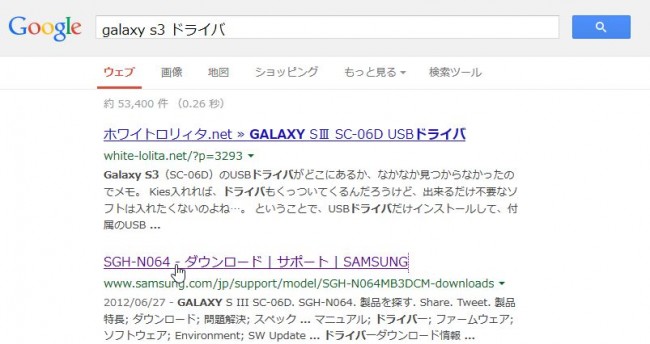
表示されない場合や、自動インストールが上手くいかない場合は、「機種名 ドライバ」で検索を行う。スマホメーカーサイト内からドライバをダウンロードしてインストールしよう。
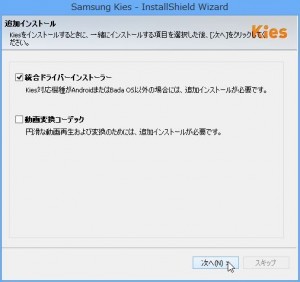 機種によっては、「その機種用の総合ユーティリティプログラム」のようなものしか配布されておらず、これにドライバが同梱されている場合もある。ここらへんは「機種次第」としか言いようがないので、上キーワード検索で情報を集めて試行錯誤してみよう。USBケーブルでスマホをPCに接続した時に、マイコンピュータ内にスマホが表示されるようになればOKだ。
機種によっては、「その機種用の総合ユーティリティプログラム」のようなものしか配布されておらず、これにドライバが同梱されている場合もある。ここらへんは「機種次第」としか言いようがないので、上キーワード検索で情報を集めて試行錯誤してみよう。USBケーブルでスマホをPCに接続した時に、マイコンピュータ内にスマホが表示されるようになればOKだ。
スマホの「USBデバッグ」を有効にする
最後に、スマホ上で「USBデバッグ」の設定を有効にする。
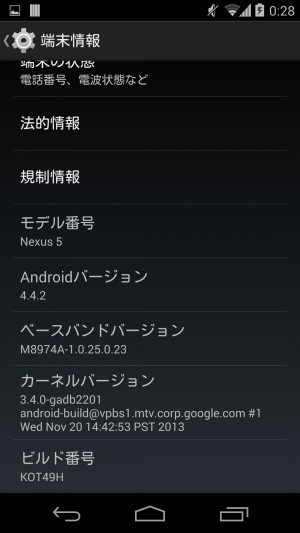
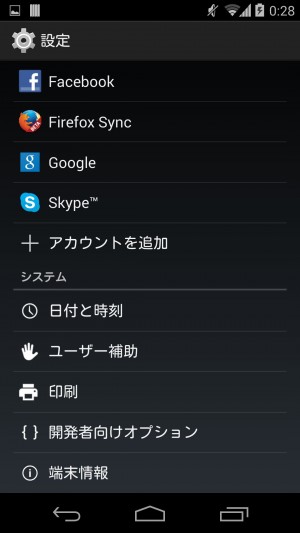
まず、Androidの設定で「端末情報」を開き、「ビルド番号」の部分を連打する。一定回数連打すると、一階層上に「開発者向けオプション」という項目が追加される。
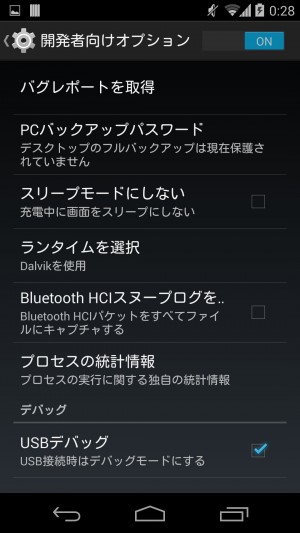 「開発者向けオプション」内「USBデバッグ」にチェックを入れよう。これで全ての準備が完了だ。
「開発者向けオプション」内「USBデバッグ」にチェックを入れよう。これで全ての準備が完了だ。
関連記事

【特集まとめ】Android4.4の新機能「screenrecord」でスマホのゲームプレイ動画を録画【root不要】

【screenrecord】非rootでもゲーム動画の録画ができる「screenrecord」を使いこなす

【screenrecord】録画したプレイ動画にスマホ操作でBGMを付ける動画編集アプリ「Video Editor」

【Nexus5root】カスタムリカバリ「TWRP」を導入しroot化への最終準備を整える

【No Music, No スマホ】PCにスマートフォン用ドライバを導入し、PCからスマートフォンへの音楽転送の準備を整える

【Nexus5root】root権限を取得できたかチェックし、root必須アプリなどを利用する

PC版「Feedly」もなるべく「Googleリーダー」チックに利用するチューニング

ツイキャスで配信&録画された動画のダウンロードテク&応用ダウンロードテク

【Xposed】システム深部の編集やアプリへの新機能追加をGUIで簡単に行えるXposedを導入!
2014年01月05日10時00分 公開 | カテゴリー: マルチメディア | キーワード:アプリ, チップス, 特集 | Short URL
ツイート
最新記事
- 肩に乗せるだけで音に包まれる!ウェアラブルネックスピーカー!
- 枕の下に置くピロースピーカー!Bluetooth接続でスマホから音楽を流しながら寝れる!
- 腕に巻いて使えるウェアラブルスピーカー!IPX6防水で急な雨にも安心!
- ミニモバイルバッテリーの新定番!折りたたみ式のLightningコネクター搭載!
- コネクター搭載の3in1モバイルバッテリー!iPhoneもAndroidもおまかせ!
- ケーブル不要でiPhoneもApple Watchも!5000mAhの大容量モバイルバッテリー!
- TSAロック付きスーツケースベルト! 頑丈なロックフックで安心な旅行を!
- 4in1の大容量モバイルバッテリー!スマホもタブレットもゲーム機も!
- 10000mAh大容量ワイヤレスモバイルバッテリー!Apple Watchの充電も出来る!
- コンパクトな手のひらサイズ。だけど、かなりタフ!どこでも使えるバックハンガー!
- ダンボールを挿すだけ!持ち運び出来るダンボールストッカー!
- コンパクトで高品質なケーブル!6in1のユニークデザインなケーブル!
- 洗練されたシンプルなボディバッグ!自由で快適な背負い心地!
- リラックスして座りやすい座椅子!回転するのでパソコンや読書等に最適!
- ゆったりくつろげる、至福の時間!肘つき座椅子!
- 究極進化、三刀流座椅子!ソファの座り心地みたいな回転座椅子!
- 磁力で自分でまとまる!フラット平形タイプのUSB-Cケーブル!
- 首と肩がホッとする枕!首肩温め機能でじんわり温まる!
- USB-Cケーブルだけで使える!アイリスオーヤマ製の27インチモニター!
- 15000mAh大容量モバイルバッテリー!ケーブル内蔵&プラグ付き!
- iPad専用磁気充電式タッチペン!ワイヤレス充電可能なスタイラスペン!
- 寒い季節には欠かせないアイテム!ドリンクを温められるカップウォーマー!
- ワンタッチで飲み物を温められる!デスクで使うのに最適!
- 柔らかい感触!心地良いさわり心地の充電式カイロ!
- 3in1防災対策の充電式カイロ!寒い季節を心地よく、あたたかく過ごそう!
- つけたら2秒ですぐ暖かい!2個セットの充電式カイロ!
- 左の手のひらにフィット!操作しやすいのせ心地のトラックボールワイヤレスマウス!
- 大容量収納可能なビジネスリュック!充実のポケット数!
- 通勤が快適な薄型なのに大容量!ノートパソコンも安全に収納!
- シンプルで洗練されたデザイン!どんな服装にも似合うビジネスリュック!

 【まとめ】Fireタブレットをさらに楽しめる必携アプリ
【まとめ】Fireタブレットをさらに楽しめる必携アプリ まとめ買いがお得なアプリストア専用「Amazonコイン」
まとめ買いがお得なアプリストア専用「Amazonコイン」 グラフィック性能は2倍以上!新旧「Fire HD 10」の処理性能をベンチマーク比較
グラフィック性能は2倍以上!新旧「Fire HD 10」の処理性能をベンチマーク比較 Amazonプライムはドコモやauならクレカ無しでも利用可能!
Amazonプライムはドコモやauならクレカ無しでも利用可能! Amazonプライム会費がギフト券だけでも支払い可能に!(ただし無料体験不可)
Amazonプライム会費がギフト券だけでも支払い可能に!(ただし無料体験不可) 【特集】開発者でない人でも役立つ機能が満載!!USBデバッグ接続を徹底活用せよ
【特集】開発者でない人でも役立つ機能が満載!!USBデバッグ接続を徹底活用せよ ダイソーの「積み重ね整理棚」はFireタブレットを枕の上に固定するのに最適!
ダイソーの「積み重ね整理棚」はFireタブレットを枕の上に固定するのに最適! かわいいキャラが憂鬱な気分を癒してくれるパズルゲーム特集
かわいいキャラが憂鬱な気分を癒してくれるパズルゲーム特集 2000円を切るスマート赤外線リモコンで家電をスマートホーム化!!
2000円を切るスマート赤外線リモコンで家電をスマートホーム化!! Amazon開発者アカウントを作成してAlexaスキルを自作しよう
Amazon開発者アカウントを作成してAlexaスキルを自作しよう FireタブレットでYouTubeを見るなら「NewPipe」
FireタブレットでYouTubeを見るなら「NewPipe」 8コア2GHzに高速化したAmazon「Fire HD 10」の新モデルが登場!
8コア2GHzに高速化したAmazon「Fire HD 10」の新モデルが登場! ポイント還元付きでお得なAmazonギフト券のチャージタイプ
ポイント還元付きでお得なAmazonギフト券のチャージタイプ Amazon「Fire HD 8」タブレットにNewモデルが登場!
Amazon「Fire HD 8」タブレットにNewモデルが登場! 「Fire HD 10」は擬似的な筆圧検知が可能でスケッチブック代わりに最適
「Fire HD 10」は擬似的な筆圧検知が可能でスケッチブック代わりに最適
あんスマソーシャルアカウント